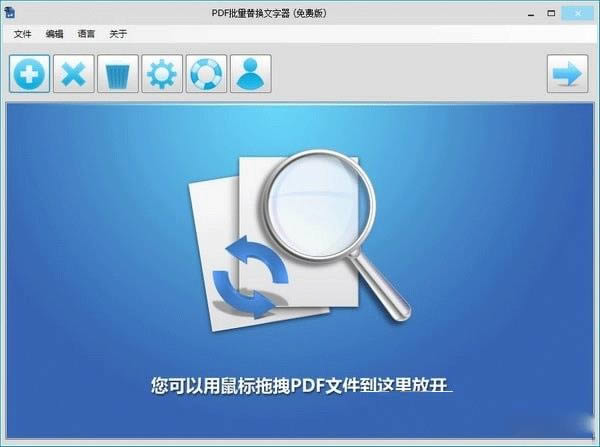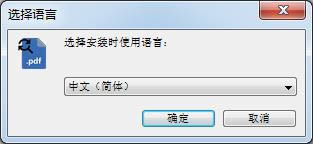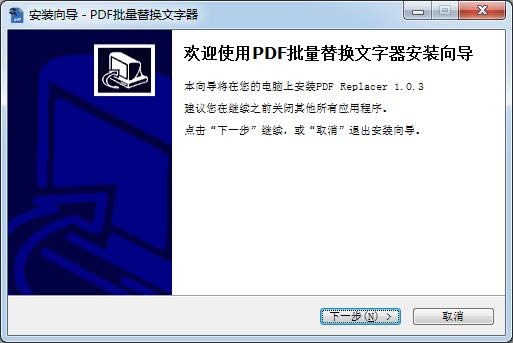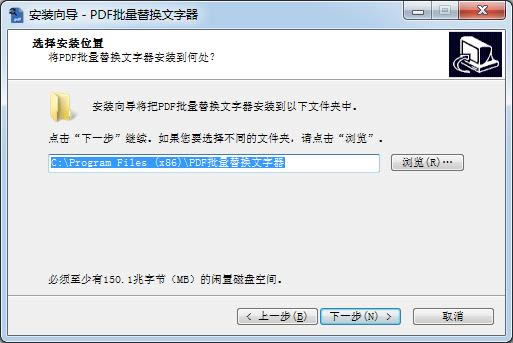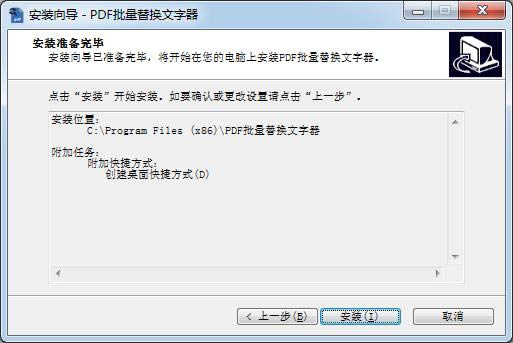PDF批量替換文字器-pdf文字替換工具-PDF批量替換文字器下載 v1.0官方版本
發(fā)表時(shí)間:2023-06-23 來源:明輝站整理相關(guān)軟件相關(guān)文章人氣:
[摘要]PDF批量替換文字器是款可讓你事半功倍的pdf文字替換工具����,操作簡單方便�����,為你解決枯燥的文字修改工作�����,使用PDF批量替換文字器可以將PDF中指定內(nèi)容進(jìn)行刪除及批量替換����,支持自由選定頁面范圍。PDF批...
PDF批量替換文字器是款可讓你事半功倍的pdf文字替換工具�,操作簡單方便�,為你解決枯燥的文字修改工作��,使用PDF批量替換文字器可以將PDF中指定內(nèi)容進(jìn)行刪除及批量替換���,支持自由選定頁面范圍���。
PDF批量替換文字器簡介
通過這款軟件,您可以方便的大批量的將PDF文件中指定的一個(gè)詞�����,短語或者句子替換成您想要文字���,甚至可以更換替換后文字的字體和文字修飾比如加粗��、斜體����、下劃線和刪除線等等�����。除了中文��、英文之外,它還支持幾乎所有國家的語言文字如德語����、法語��、日文�����、阿拉伯文等等�。并且當(dāng)你只需要替換個(gè)別幾個(gè)PDF頁中的文字時(shí),它也有選定頁面范圍功能�,可以方便的只替換個(gè)別頁面。
PDF批量替換文字器特色
- 批量替換多個(gè)PDF文件中的文本���。
- 允許您指定要替換的頁面范圍���。
- 替換所有選定PDF文件的特定位置和頁面中的文本。
- 用圖像或文本替換指定位置的文本���。
- 用圖像替換文本時(shí)自定義圖像的大小�。
- 用多個(gè)不同的圖像替換多個(gè)單詞��。
- 在替換過程中用不同的單詞替換多個(gè)單詞。
- 在PDF中繪制區(qū)域選項(xiàng)��,并用圖像或文本替換該區(qū)域���。
- GUI版本中的三種更換模式:自動(dòng)印記���,強(qiáng)制印記和無印記。
- 兩種替代模式 - 用文本替換文本�。
- 命令行操作用文本和圖像替換PDF文本。
PDF批量替換文字器功能
1��、批量替換PDF中的敏感詞:
如果你的PDF文檔中含有敏感詞并且不想讓閱讀者看到���,您可以用PDF批量替換文字器將這個(gè)詞替換成*號(hào)或者空格���。
2、批量替換PDF中的人名或者品牌名:
比如你需要替換所有PDF文件中的一個(gè)人名或者品牌名���,你只需要在"查找文字"欄中輸入這個(gè)名字�,然后在"替換為"欄里輸入新的名字就可以了�。
3、批量更改PDF內(nèi)容中的日期和時(shí)間:
PDF批量替換文字器還可以讓您很方便的更新PDF文件中的日期和時(shí)間��。在"查找文字"欄輸入舊的日期和時(shí)間(當(dāng)然要和PDF文件中的日期和時(shí)間文字一致),然后在"替換為"欄中輸入最新的日期和時(shí)間就可以了��。
4��、批量刪除一個(gè)詞或者一個(gè)句子:
在"查找文字"欄中輸入一個(gè)詞或者句子���,然后在"替換為"欄里留空就可以直接抹掉這個(gè)詞或者句子了。
5�、批量替換多個(gè)文字或者刪除多個(gè)文字:
在"查找文字"欄中輸入多個(gè)需要替換的文字,然后在"替換為"欄里輸入您想替換的文字就可以替換了�,留空就可以直接刪除掉多個(gè)文字。
PDF批量替換文字器安裝
1.到本站下載安裝PDF批量替換文字器�,打開安裝程序,選擇安裝語言
2.點(diǎn)擊下一步繼續(xù)安裝
3.點(diǎn)擊瀏覽選擇安裝位置��,點(diǎn)擊下一步
4.建議創(chuàng)建快捷方式����,方便今后使用
5.開始安裝
Office辦公軟件是辦公的第一選擇,這個(gè)地球人都知道�。除了微軟Office,市面上也存在很多其他Office類軟件�。